Toutes les applications Office ont un modèle de document ou de fichier par défaut qui est un modèle « vierge ». Vous pouvez télécharger divers modèles pour la plupart des applications Office et vous pouvez également créer vos propres modèles personnalisés. Si vous aimez un modèle personnalisé et que vous souhaitez l'utiliser comme modèle par défaut dans Office 365, vous le pouvez. Il est assez facile de modifier le modèle par défaut pour une application Office.
Chaque application Office a son propre type de modèle, vous devrez donc définir le modèle pour chaque application séparément. Le processus sera le même.
Modèle par défaut dans Office 365
Ouvrez l'application Office dont vous souhaitez modifier le modèle par défaut. Nous utilisons Word pour cet article, mais choisissez l'application que vous voulez. Sélectionnez le modèle que vous souhaitez utiliser et ouvrez un nouveau document dans ce modèle. Vous pouvez modifier le modèle si vous le souhaitez, par exemple personnaliser les couleurs utilisées.
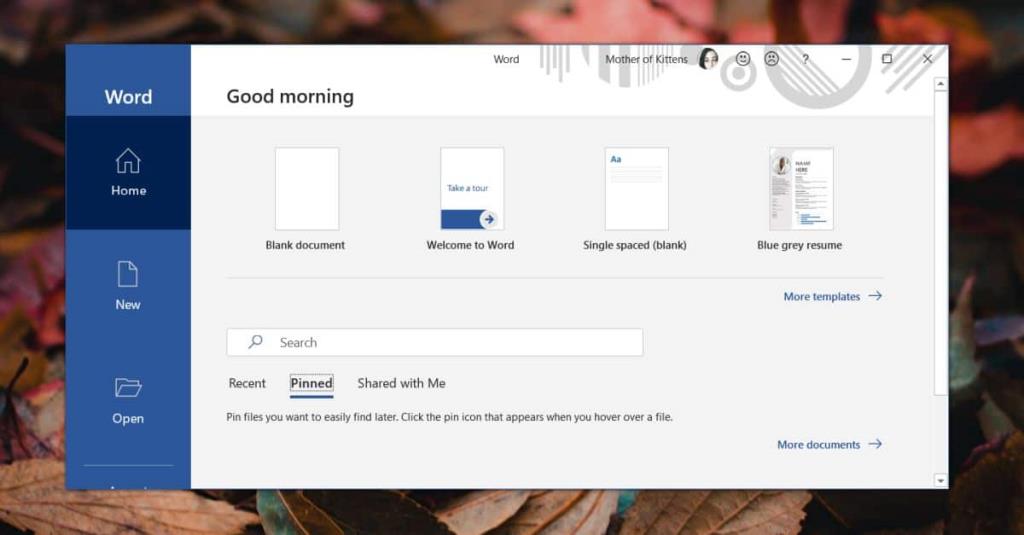
Lorsque vous êtes prêt à définir la conception et le thème du document actuel comme modèle par défaut, accédez à l'onglet Conception. Recherchez le bouton « Définir par défaut » et cliquez dessus. Fermez l'application et ouvrez-la à nouveau. Le document ou le fichier par défaut qui est créé utilisera le modèle que vous avez défini.
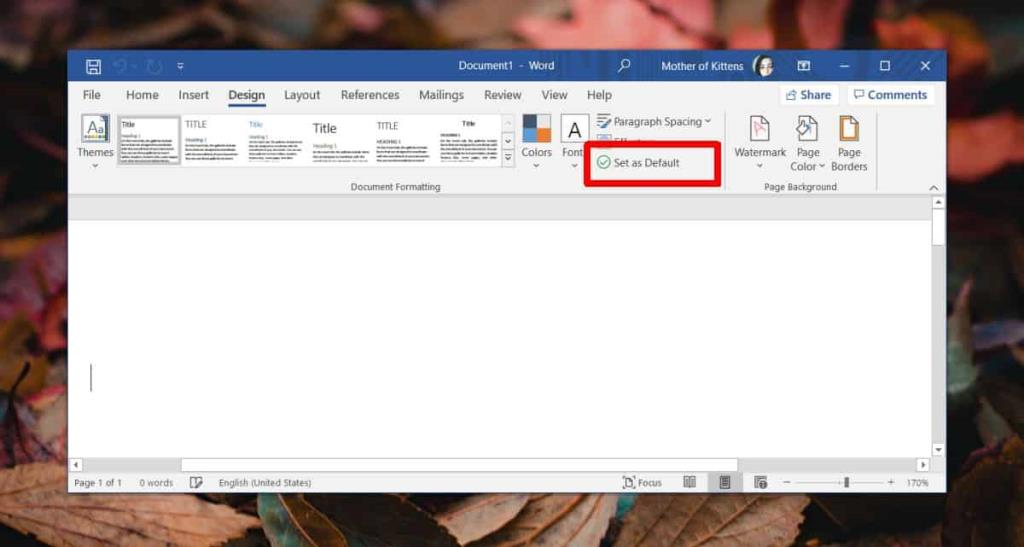
Lors des tests, nous avons constaté que le modèle par défaut devait être défini deux fois pour être appliqué. Il peut s'agir d'un coup de chance, d'un bogue ou même de la conception. Quoi qu'il en soit, si le modèle ne change pas, ouvrez à nouveau l'application Office et appliquez-la à un document, puis définissez-la une fois de plus comme modèle par défaut.
Vous pouvez télécharger des modèles et les utiliser comme modèle par défaut. Assurez-vous simplement que le fichier modèle est enregistré de manière permanente sur votre système. La plupart des modèles sont téléchargés directement dans le répertoire d'Office pour les modèles, mais si vous en avez téléchargé un en dehors d'une application Office, vous devez vous assurer qu'une copie est enregistrée dans le dossier des modèles de l'application Office respective.
Vous pourrez toujours sélectionner un modèle différent lorsque vous créerez un nouveau document et une fois qu'un document aura été créé sur le nouveau modèle par défaut, vous pourrez toujours y apporter des modifications. Le modèle ne limitera pas la mise en forme de quelque manière que ce soit, comme les modèles « vierges » avec lesquels vous commencez dans les applications Office, le nouveau modèle par défaut que vous avez défini peut également être personnalisé par document.

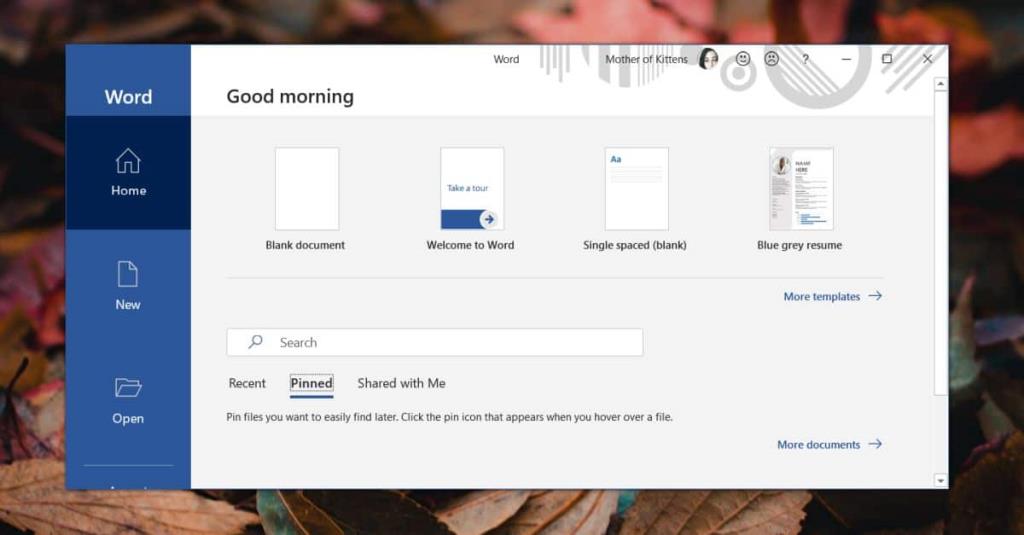
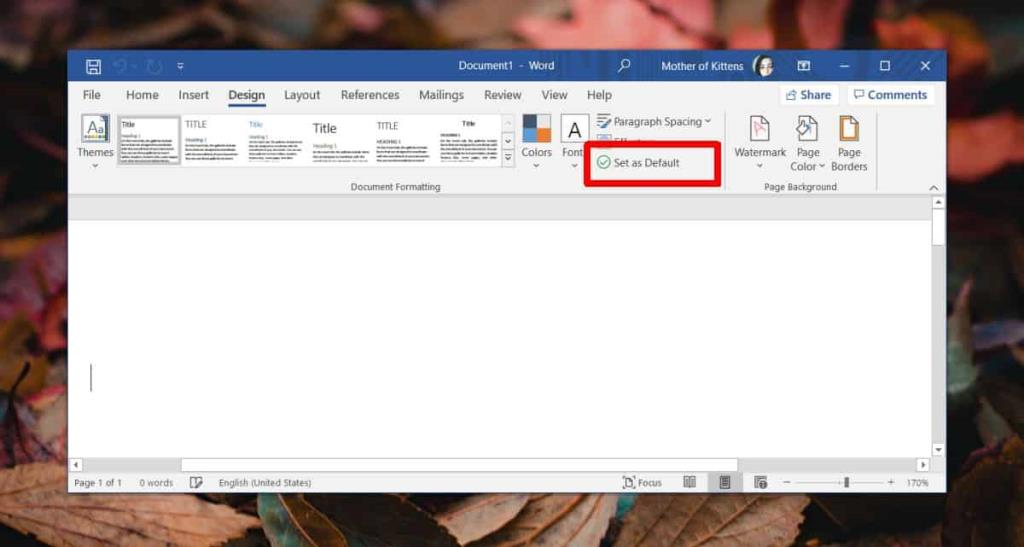
![Protéger la présentation PowerPoint 2010 par mot de passe [Cryptage] Protéger la présentation PowerPoint 2010 par mot de passe [Cryptage]](https://tips.webtech360.com/resources8/r252/image-517-0829093717894.jpg)







